Hogyan tartsa hosszabb ideig androidos okostelefonja akkumulátorát
Az okostelefonok akkumulátorai nem tartanak örökké, és egyes készülékek képernyőjének bekapcsolási ideje szinte kínos. Ezek a nagy, zamatos AMOLED- és LCD-képernyők, valamint a megterhelő alkalmazások nyilvánvalóan lemerítik az akkumulátort, de sok mindent megtehet a színfalak mögött annak érdekében, hogy Androidja hosszabb ideig működjön. Vizsgáljuk meg, hogyan növelheti az okostelefon akkumulátorát.
- Android akkumulátorvédők:a legrosszabb alkalmazások az akkumulátor számára
- Android okostelefonok a legjobb akkumulátorral
Az Android akkumulátorai működése
Először is egy kis háttér:a legtöbb okostelefon lítium-ion akkumulátorral vagy lítium-polimer akkumulátorral rendelkezik. Mindkettő valójában lítium-ion, és mint ilyen, nincs "memóriájuk", ami azt jelenti, hogy bármilyen szintről töltheti őket – nem kell teljesen lemeríteni, mielőtt feltölti őket – és nincs hogy egészen 100 százalékra töltse fel őket.
Valójában az ilyen típusú akkumulátorok alacsony feszültségű problémákkal küzdenek, ezért jobb, ha részlegesen feltöltik őket (mondjuk 20 százalékról 90 százalékra), mint teljesen feltölteni és teljesen lemeríteni. Az akkumulátor gondozása azonban mindig vita tárgya, így minden elfogadott tippre lesz valaki, aki azt mondja, hogy nincs jelentősége. Csak találja meg a megfelelőt, és növelheti Android-eszköze akkumulátorának töltöttségét.
Bánatunkra a legtöbb manapság kiadott készülék nem rendelkezik cserélhető akkumulátorral. Úgy tűnik, ez egyhamar nem fog változni. És annak ellenére, hogy a legtöbbjük megközelíti a 3000 mAh-t, még mindig optimalizálni kell őket, különösen az igényes új játékokhoz. Használja ki az alábbi tippek közül néhányat, és hozza ki igazán a legtöbbet okostelefonjából.
A fekete háttérkép növelheti az akkumulátor töltöttségét
Ha telefonja AMOLED képernyővel rendelkezik (mint a legtöbb Samsung készülék), használjon sötét színű hátteret. A fekete háttérkép növelheti az akkumulátor élettartamát, mivel az AMOLED képernyők csak a színes képpontokat világítják meg. A fekete képpontok nem világítanak, így minél több fekete képpont van, vagy minél több sötétebb, annál kevesebb energiára van szükség a megvilágításukhoz.
Teljesen fekete háttérkép letöltéséhez koppintson az itt található hivatkozásra.
- Most mentse a képet, és lépjen a Beállításokba .
- Onnan koppintson a Háttérkép elemre nyomja meg a Háttérkép kiválasztása gombot és görgessen le a Galéria részhez .
- Meg kell találnia az imént elmentett fekete háttérképet.
- Kattintson a beállítás háttérképre és zárolási képernyőre gombra .
Nézze meg az alábbi videót, hogy megtudja, hogyan történik ez:
Szunyókálás mód
A szunyókálás mód az Android Marshmallow óta létezik, de az újabb Android-verziókkal továbbfejlesztették. Korábban a Doze csak akkor működött, ha az okostelefon egy ideig mozdulatlan volt. De most már akkor is működhet, ha mozgatják (például a táskájában vagy a zsebében, miközben útközben van). A képernyőnek csak ki kell kapcsolnia, hogy működjön.
A szunyókálás mód lényegében csak leállítja azokat a dolgokat, amelyeket nem használ, attól függően, hogy mennyi idő telt el azóta, hogy megérintette a telefont. A hálózati kapcsolat megszakad, és a szinkronizálás csak meghatározott időközönként történik. Ha még tovább távol van a telefontól, több dolog leáll, például a GPS, a Wi-Fi-keresés és az összes szinkronizálás.
- Nézze meg, mikor kapja meg a telefon az Oreót
Kapcsolja ki a Google Asszisztenst
Megakadályozza, hogy a telefon mindig figyeljen. A Google Asszisztens egy fantasztikus és gyakran nagyon funkcionális funkció. A probléma az, hogy tönkreteheti az akkumulátort. Főleg, ha valójában nem, vagy csak alkalmanként használja.
Nyissa meg a Google>Keresést a Beállításokban menüt, és koppintson a Google Asszisztens> Beállítások elemre cím. A következő oldalon válassza ki eszközét, és kapcsolja ki a Google Asszisztenst a hosszabb akkumulátor-élettartam érdekében.
Ne hagyja, hogy alkalmazásai lemaradjanak az időkről
Tartsa frissítve alkalmazásait. Megvan az oka annak, hogy a fejlesztők folyamatosan frissítik az alkalmazásokat, és legtöbbször a memória vagy az akkumulátor optimalizálása miatt. Az alkalmazások naprakészen tartása azt is jelenti, hogy Ön az elérhető legjobb optimalizálásokat kínálja. Hasonlóképpen törölje a már nem használt régi alkalmazásokat, mert előfordulhat, hogy ezek olyan háttérfolyamatokat futtatnak, amelyek megrágják a RAM-ot és az akkumulátor élettartamát.
Miután megbizonyosodott arról, hogy alkalmazásai naprakészek, egyenként végignézheti őket, és ellenőrizheti, hogy optimalizálva vannak-e az akkumulátor élettartamára. Ezt elég gyorsan meg lehet tenni. Csak lépjen aBeállításokba és koppintson az Akkumulátor elemre . Innen nyomja meg a menü gombot (három pont a képernyő jobb felső sarkában), és lépjen az Akkumulátor optimalizálás elemre. . Innen láthatja, hogy mely alkalmazások vannak optimalizálva, és módosíthatja azokat. Csak a nem alapvető rendszeralkalmazásokat módosíthatja. Nézze meg az alábbi videót, hogy megtudja, hogyan történik ez.
Használja az alkalmazások „Lite” vagy „Go” verzióit
Az akkumulátor üzemidejének kímélése érdekében, a mobil adatforgalomról nem is beszélve, kihasználhatja a népszerű alkalmazások „Lite” verzióit, vagy akár a Google új „Go” könnyű alkalmazásait. Ezeket alapvető jellemzőikre lecsupaszították, és egyszerűbbre és gazdaságosabbra tervezték, mint teljes társaik. A Facebook és a Messenger egyaránt rendelkezik egyszerűsített alkalmazásokkal a Play Áruházban.
A Skype-nak is van egy Lite alkalmazása a Play Áruházban, de az instabil lehet, mivel technikailag még nem jelent meg. A közösségi hálózatokon, például a Twitteren és az Instagramon is elérhető a Lite verzió letöltése.
- A YouTube Go letöltése és telepítése
- A Google Maps Go használata
A Greenify használata
Ellentétben sok olyan Android-alkalmazással, amelyek azt állítják, hogy optimalizálják a teljesítményt és növelik az akkumulátor élettartamát, a Greenify valójában működik. A Greenify lehetővé teszi, hogy más alkalmazásokat hibernált állapotba helyezzen, amikor nincsenek használatban, így megakadályozza, hogy a háttérben működjenek.
Ez felszabadítja a rendszer erőforrásait és növeli az akkumulátor teljesítményét, de némi átgondolást igényel. Ahhoz, hogy a Greenify hatékony legyen, nem hibernálhat minden telepített alkalmazást. Mivel azonban sok Android-alkalmazás olyan műveleteket hajt végre, amelyekről Ön nem tud, vagy nem feltétlenül szeretne, ez egy hasznos eszköz.
Ez sok esetben hasznos lehet. Például használhatja az Amazon alkalmazást vásárolnivalók böngészésére, de nem szeretné, hogy a háttérben működjön vagy értesítéseket küldjön. Előfordulhat, hogy Android-eszközén alapos ok nélkül más alkalmazások működnek a háttérben. A Greenify megállítja ezt azáltal, hogy ezeket az alkalmazásokat hibernált állapotba küldi, ami csökkenti a rendszerre gyakorolt hatásukat, kíméli az akkumulátort, miközben javítja a teljesítményt.
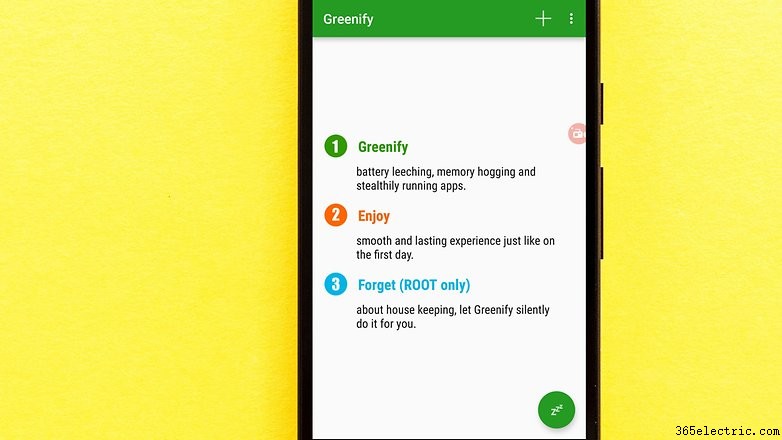
Ne használjon adaptív/automatikus fényerőt
Ne használja a kijelző automatikus fényerejét. Hasznosnak tűnhet, de az automatikus fényerő általában sokkal világosabb, mint amennyire valójában szüksége van. Jobb, ha manuálisan állítja be a fényerőt alacsony, de kényelmes szintre, és ha szükséges, növelje. Ez az egyik legjobb módja az akkumulátor élettartamának növelésének, mivel a képernyő az egyik legnagyobb akkumulátorszívó.
Az adaptív/automatikus fényerő kikapcsolásához lépjen a Beállítások>Kijelző menübe. sok eszközben, és kapcsolja át az adaptív fényerőt.

Az akkumulátor kímélése érdekében kapcsolja ki a rezgést és a tapintást
Kapcsolja ki a rezgést. Kivéve, ha valóban szüksége van erre a fokozott figyelemre, kapcsolja ki a rezgésriasztást a bejövő hívásokra. Valójában több energiát igényel a telefon rezgése, mint a csengetés. Kapcsolja ki a haptikus visszajelzést is (ezt a zümmögést, amelyet a billentyűzeten történő gépelés okoz). Természetesen jó érzés, de nem igazán ad hozzá semmit az élményhez, és ez egy újabb akkumulátorlemerítő. Nézze meg az alábbi videót, hogy megtudja, hogyan teheti ezt meg.
Állítsa be a „Ne zavarjanak” vagy „Alvó” ütemezést
Állítsa be az alvó időket vagy a blokkoló módot a Wi-Fi és a mobil adatforgalom kikapcsolásához, amikor nincs rájuk szüksége. Ha telefonja alapvetően nem működik a munkahelyén, állítsa be, hogy az eszköz ne csörögjön, ne rezegjen, és ne csatlakozzon az internethez, miközben Ön munkahelyen van. Sok telefon csak erre a célra rendelkezik a Ne zavarjanak beállítással.
Hasonlóképpen beállíthatja a telefont repülőgép üzemmódba, amikor alszik, vagy használhat alvó vagy blokkoló üzemmódokat, hogy korlátokat állítson be a telefon tevékenységére a nap bizonyos szakaszaiban, akár alvás közben, akár munkahelyen vagy találkozó. Az olyan klassz alkalmazások, mint az IFTTT, lehetővé teszik olyan szabályok létrehozását, amelyek az akkumulátor élettartamát is megtakaríthatják.
Nem kell a hét minden napján, 24 órában csatlakozni
Kapcsolja ki a GPS-t, a Bluetooth-t, az NFC-t, a Wi-Fi-t és a mobiladatokat, amikor nincs szüksége rájuk. A helyadatok kikapcsolása vagy a helybeállítások módosítása úgy, hogy a GPS helyett Wi-Fi- vagy 4G-adatokat használjon, tökéletesen működik. Ez növeli az akkumulátor töltöttségét Android-eszközén.
Csak addig kapcsolja be a Bluetooth-t és az NFC-t, amíg szüksége van rájuk (annak ellenére, hogy nagyon kevés energiát fogyasztanak), és nincs szükség arra, hogy a Wi-Fi-t és a mobiladat-kapcsolatot mindig be legyen kapcsolva, különösen akkor, ha pontosan tudja, hogy mikor kell kell az egyik vagy a másik.
Ha azonban sokat használ Wi-Fi-t, például otthon vagy a munkahelyén, akkor érdemes a Wi-Fi-t "Alvás közben mindig bekapcsolva" értékre állítani, mivel ez kevesebb energiát fogyaszt, mintha a Wi-Fi minden alkalommal újracsatlakozna. felébreszted a telefonodat. Ezek többsége megtalálható a Beállítások között .
Ne ragadjon bele a widgetekbe
Árulja el azokat a widgeteket, amelyekre nincs szüksége, különösen az internethez csatlakozókat, például az időjárás widgeteket. Ha több widgete van több kezdőképernyőn, amelyek folyamatosan szinkronizálódnak és frissülnek (Twitter, reddit, időjárás, Gmail és hasonlók), akkor nem teszel jót az akkumulátornak. Csak nyomja meg az alkalmazásokat, amikor szüksége van rájuk.
Ha már van egy csomó haszontalan kütyü az eszközön, akkor csak néhány dolgot kell tennie, és eltűnnek. Nyomja meg hosszan egy üres helyet a kezdőképernyőn. Most húzza a feleslegessé vált modult a képernyő tetején vagy alján lévő kukába (márkától függ).
Fedezze fel a telefon akkumulátorkímélő funkcióit
Minden ROM-on, legyen az Android, az OEM UI-k, például a TouchWiz, vagy az egyéni ROM-ok, mint a LineageOS, különféle beállítások találhatók a menüben, amelyek segítenek megőrizni vagy optimalizálni az akkumulátorfogyasztást. A legtöbb gyártó, köztük a Samsung és a Huawei is rendelkezik energiatakarékos móddal, amelyet egyszerűen be lehet kapcsolni. Keresse meg ezeket a különféle lehetőségeket eszközéhez és ROM-jához, és állítsa be őket.
Még akkor is, ha telefonja nem rendelkezik többrétegű akkumulátorkímélő funkcióval, mint egyesek (vagy egyszerűen nem akarja letiltani annyi funkciót), legalább használja az alapvető akkumulátorkímélő módot.

Ne essen az automatikus szinkronizálás csapdájába
Kapcsolja ki a Google-fiókok automatikus szinkronizálását. Ha nem kell minden egyes Google-fiókot 15 percenként frissíteni, egyszerűen lépjen a Beállítások menübe. és Fiókok (vagy Felhő és fiókok, Felhasználó és fiókok, stb. a márkától függően) és kapcsolja ki az automatikus szinkronizálást azoknál az alkalmazásoknál, amelyeket nem kell folyamatosan frissítenie.
Egyes alkalmazások – például az e-mailek – lehetővé teszik a manuális frissítést, amikor elindítja őket, ahelyett, hogy több automatikus frissítést futtatna a nap folyamán, amikor esetleg nincs rájuk szüksége. Ugyanez vonatkozik a Twitterre, a Redditre és társaira. Hacsak nincs szüksége folyamatos frissítésekre vagy push értesítésekre (például a Facebook vagy a naptár esetében), csak szinkronizálja, amikor ténylegesen használja az alkalmazást.
Lemaradtunk valamiről? Melyek a legjobb akkumulátor-takarékossági tippjeid? Mesélj róluk a megjegyzésekben.
Ezt a cikket Brittany McGhee hozzászólásaival frissítettük.
